清潔さは敬虔さに次いでいると人々は言う、そして私たちのほとんどはそれに同意するだろう。 しかし、実用的なコンピュータの観点からすると、清潔さはスピーディーさとストレージ容量の増大にもつながります(そう、私はその最後の言葉を作り上げました)。 Macをきれいに保つためのサードパーティ製アプリケーションがありますが、まず外部ツールを使わずにいくつかのクリーニングのヒントを見てみましょう。
馬を見て、外部ツールはありません!
システムを円滑に稼働させるための経験則は、ストレージの少なくとも15%を解放することであると言う人もいます。 そのため、最初にやるべきことは、未使用のファイルやフォルダを削除することです。 あなたはそれらをゴミ箱にドラッグ&ドロップすることでこれを行うことができます。
しかし、これは戦いの半分に過ぎません。 あなたのMacはあなたがそれを言わない限りあなたのMacがゴミを片付けないので残りの半分はゴミを定期的に空にしています。 この2番目のステップは、ユーザーが誤って削除されたファイルをゴミ箱から確実に回復できるようにするために実装されています。
1.ゴミ箱へのショートカット
キーボードショートカットを使用して、これらの削除および空にするプロセスをスピードアップできます。
- 削除するファイルとフォルダを選択したら、 Command + Deleteを使用してそれらをゴミ箱に送ります。
- 次に、 Command + Shift + Deleteを押してゴミ箱を空にします。
ただし、組み合わせの使用には注意してください。 保護は理由があります。 しばらくの間これらのキーボードショートカットを使用した後、あなたはまだあなたがまだ必要としている項目を誤って削除するのを止めることがないほどそれに慣れるかもしれません。
2.デスクトップを片付ける
明白なDocumentsフォルダとDownloadフォルダの他に、あなたが定期的にきれいにすべきもう一つのターゲットはデスクトップです。 すべてを保存するのに便利な場所として、デスクトップはすぐに雑然とすることができます。 ファイルをより適切な場所に移動し、未使用のものを削除します。 よりきれいできれいなデスクトップはより速いシステムに匹敵します。
3.スタートアップをスリムにする
そして、私たちがそれを見ている間に、なぜ私たちはスタートアップアイテムもきれいにしないのですか? システムを起動時にロードする必要があるエントリが多いほど、プロセスを完了するのに必要な時間が長くなります。 [ システム環境設定 - ユーザとグループ]に移動し、ユーザを選択して[ ログイン項目 ]タブをクリックします。 ログイン時に起動する必要がないアプリケーションを選択し、 マイナスボタンでそれらを削除します。

4.申し訳ありませんより良いバックアップ
次のステップは、私たちのMacをきれいに保つために外部ツールを使うことです。 ただし、安全のために、アップル以外のアプリケーションを使用する前に、必ずシステムをバックアップしてください。 外付けハードドライブを接続し、「 システム環境設定 - Time Machine」を開いて電源を入れ、ドライブをバックアップ先として選択します。

貿易の道具
5.豚を探す
利用可能なすべての記憶域がどこに消えましたか。 知らないうちに、ストレージを占有するアプリケーションやファイルがあるかもしれません。 それらを見つけるために、我々は使うことができます:
ディスクインベントリX

グランドパースペクティブ

またはOmniDiskSweeper。

それらはすべて無料で、同様に動作します。ドライブをスキャンした後、ファイルはサイズ順に表示されます。 その後、犯人を選択、プレビュー、および削除することができます。 アドバイスの言葉:あなたが何かを削除すると決める前に非常に用心深くしなさい。
6.ドライブなどを掃除する
Mac用の最も便利なシステムメンテナンスユーティリティの1つはOnyXです。 システムのメンテナンスとクリーニングを行う以外に、このアプリはシステムの隠し機能をオンにして他のアプリケーションをカスタマイズすることもできます。
あなたがこのアプリを初めて使うとき、それはディスクを検証するためにあなたの許可を求めます。 それからそれはあなたに文学的な何百もの選択肢を提示するでしょう。 「 クリーニング」セクションだけでも、「システム」、「ユーザー」、「インターネット」、「フォント」、「ログ」、「その他」、「ゴミ箱」の7つのタブがあります。 それぞれに多数のオプションがあります。

システムをクリーンにするには、オプションを調べて必要なものを選択するか、単にデフォルトの選択肢を使用します。 準備ができたら「 実行 」をクリックします。
Dr. Cleanerと呼ばれる別の無料ツールを試すこともできます。 Mac App Storeで入手できます。 システムのクリーニングとは別に、このアプリを試してみる価値がある2つの他の機能は、システムメモリを監視し、重複ファイルを見つける機能です。

7.未使用のアプリをアンインストールする
システムにインストールされているアプリケーションをいくつ使用していますか。 一度試して忘れたアプリケーションはいくつありますか。 今日のコンピュータユーザーの問題は、未使用のアプリケーションが多すぎることです。
Mac OS Xでは、システムに悪影響を与えることなくアプリケーションを選択して削除できますが、アプリケーションを削除する正しい方法はアンインストーラを使用することです。 私がお勧めするのは無料のAppCleanerです。 削除したいアプリケーションをAppCleanerにドラッグアンドドロップすることも、アプリリストから検索して選択することもできます。

AppCleanerは、アプリケーションに関連するすべてのシステムファイルを見つけて、あなたが残しておきたいものを選択させます。 あなたがゴミに直接アプリを送るならば、それは同様のプロセスを提供するためにあなたのゴミを見ることもできます。
8.他の言語を削除する
世界各地からのユーザー全員のニーズに応えるために、Mac OS Xには100以上の世界言語が付属しています。 しかし、普通の人がいくつの言語を使うのでしょうか。 あなたが必要としない他のすべての言語を削除することによって、あなたは巨大な記憶空間を節約することができます。 モノリンガルはあなたがそれをするのを助けることができます。

また、コンピュータが使用していない他のシステムアーキテクチャを排除するのにも役立ちます。 あなたのMacがすでにIntel 64-bitを使っているのなら、なぜARMとPowerPCシステムを使うべきなのでしょうか? 簡単なチェックマークを付けて[ 削除]を押すと、ストレージをさらに解放できます。
9.(外付け)ドライブを清潔に保つ
プラットフォームの異なる複数のコンピュータを使用している場合は、オペレーティングシステムごとに固有のシステムファイルがあり、ドライブに接続されていることがわかります。 ドライブを別のオペレーティングシステムに接続しなければならない場合、互換性の問題が発生する可能性があります。
CleanMyDrive 2はあなたがこれらの種類のジャンクファイルをきれいにするのを助けることができます。 また、メニューバーのアイコンを使用して、残りのストレージ容量を確認したり、ファイルをドライブにコピーしたり、複数のドライブを取り出すこともできます。

10.オールインワン代替
時には便利さの代償があります。 MacPawのUS $ 39.95のCleanMyMac 3は、ほとんどのスタンドアロンクリーナーの仕事をするオールインワンのツールです。 システムのゴミ、写真のゴミ、メールの添付ファイル、iTunesのゴミ、ゴミ箱をきれいにします。 また、大容量の古いファイルの削除、未使用のアプリケーションのアンインストール、システムメンテナンスの実行、オンラインおよびオフラインのアクティビティの履歴と一緒の閲覧履歴の削除、ウィジェットとアプリケーションプラグインの削除、機密データの安全な削除もできます。 そしてリストは続きます。

そして、ボーナスポイントとして、CleanMyMacは、ユーザーが望まない場合にユーザーがオプションを詳しく調べることを要求しません。また、インターフェースも目に優しいです。

11.ファイルとフォルダの管理を自動化する
ファイルとフォルダの自動管理に関しては、Hazelに勝るものはありません。 これは、ローカルファイルとフォルダに対するより高度なIFTTTのようなものです。 特定の状況が発生すると、Hazelは事前設定のアクションを実行します。 たとえば、ダウンロードフォルダを監視し、ダウンロードしたすべてのPDFファイルのDocuments / PDFフォルダを自動的に移動するようにHazelを設定できます。
圧縮ファイルの自動抽出、関連するフォルダーへのコンテンツのソート、元の圧縮ファイルの削除、適切なアプリケーションを使用した分散ファイルの処理など、より複雑な一連のタスクを実行するように設定することもできます。

これは私が使用している単純なHazelルールの実際の例です。スクリーンショットを編集した後は、必ず「To Be Processed」フォルダに画像をエクスポートします。 それからヘーゼルが引き継ぎます。 アプリケーションAを使用して画像を開き、画像形式とピクセルサイズが要件を満たしているかどうかを確認します。次に、アプリケーションBを使用して画像を圧縮し、所属するプロジェクトに従ってフォルダに移動します。 それから私はすぐに使えるイメージを見つけるためにプロジェクトフォルダを開くことができます。
Hazelの隠れた力は、いくつかのルールを1つのワークフローにまとめるときに生まれます。 それにスクリプトを処理する機能を追加すれば、あなたの想像力が限界になります。 あなたのデスクトップをきれいに保ち、Musicフォルダを整理し、一箇所に請求書を集め、あなたの住宅ローン支払いの記録を保存するためにそれを使うことができる。
あなたのMacを定期的に掃除しますか? あなたのお気に入りのMacのクリーニングのヒントとツールは何ですか? 以下のコメントを使ってそれらを共有してください。


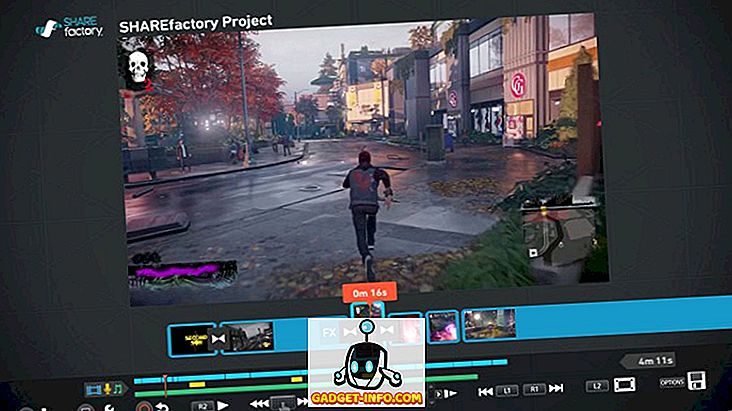
![Win Digit Magazineの1年間の購読[プレゼント]](https://gadget-info.com/img/more-stuff/461/win-digit-magazine-s-one-year-subscription-2.jpg)





